💥 使うシーンと目的

タスク
一覧表で“ステータス列”があるんやけど、完了ならグレー、進行中なら黄色って、行全体を光らせたいんよなぁ…。セル1つだけやと見づらいんよ

ジッピー
それなら条件付き書式で 特定列の値を基準にして行全体を色付け や!表の可読性もぐんと上がるで!
🔍 今回の条件付き書式ルール

ジッピー
ここは 数式ルール を使うで!$(絶対参照)を上手く使うのがコツや!
- ルールの種類:数式を使用
- 便利な場面:
- ステータス列で「完了」「未完了」ごとに色分け
- 部署名・カテゴリ名で行全体を色分け
- 在庫数や金額の条件で行全体を光らせる
🖼 図解イメージ
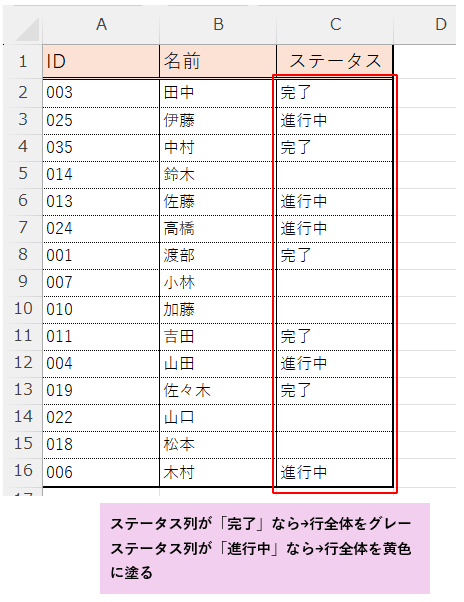

タスク
こんな表を用意しました
ステータス列の文字によって行全体のセルを塗りつぶしていきましょう
手順(1)範囲を選択
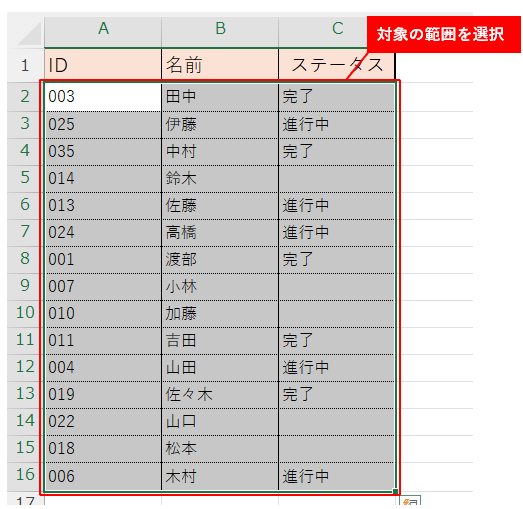

タスク
それでは表の反映させたい範囲を選択します
手順(2)条件付き書式を設定
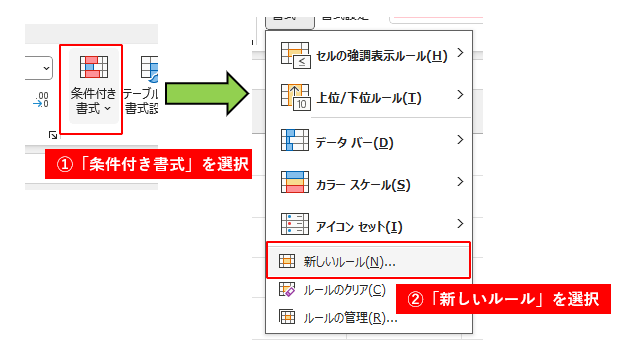

タスク
「ホーム」タブから「条件付き書式」→「新しいルール」を選択してください
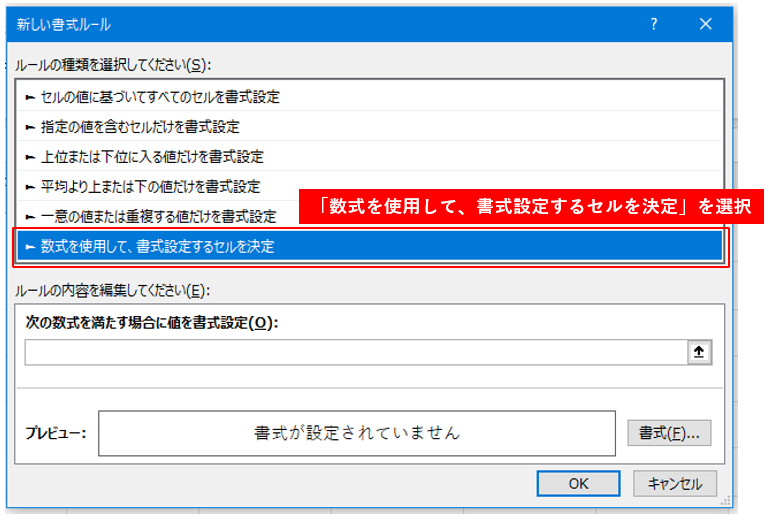

タスク
数式を使うので「数式を使用して、書式設定するセルを決定」を選択します
手順(3)数式を入力
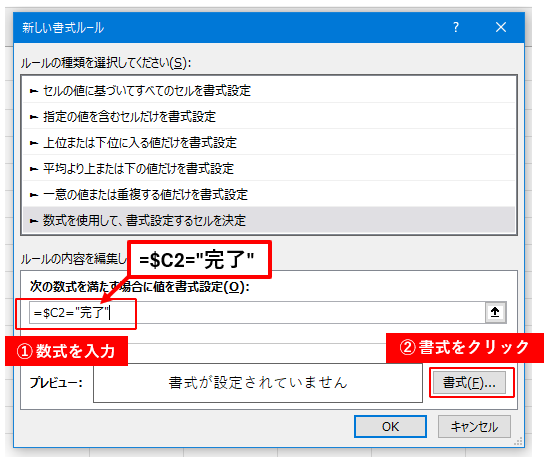

タスク
数式欄に「=$C2=”完了”」と入力します
列Cを絶対参照にして、行番号だけ相対参照にするのがポイント!
かならず「$C2」にしてくださいね!
手順(4)書式を設定
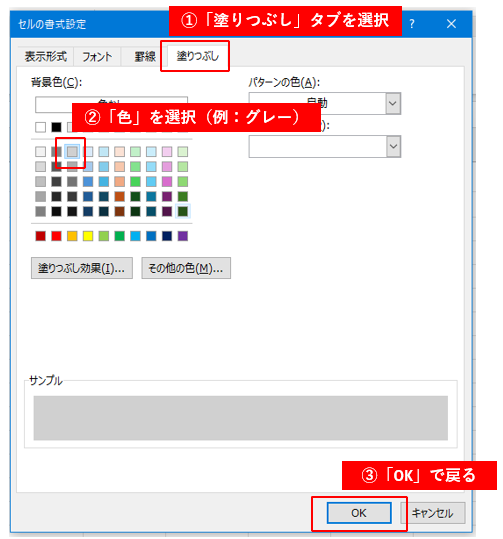

タスク
「完了」のステータスはグレーにしますね
「OK」ボタンで戻って結果を見てみましょう
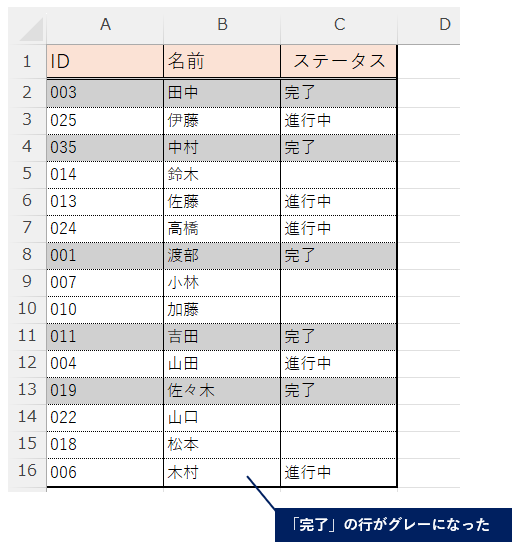

タスク
ステータスが「完了」の行だけがグレーの色で塗りつぶされました!
続いて、「進行中」の行を黄色で塗りつぶしていきます
手順(5)数式を入力
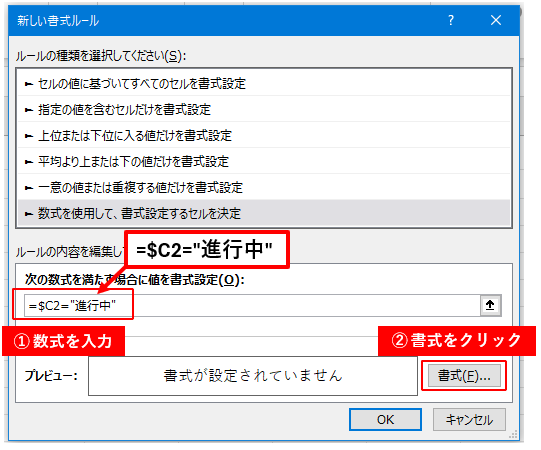

タスク
こんどは「=$C2=”進行中”」と書き込んでくださいね
それでは「書式」ボタンで塗りつぶしの色を選んでいきましょう!
手順(6)書式を設定


タスク
「進行中」は黄色を選んでみました
これで設定は完了です
表にもどってみましょう!
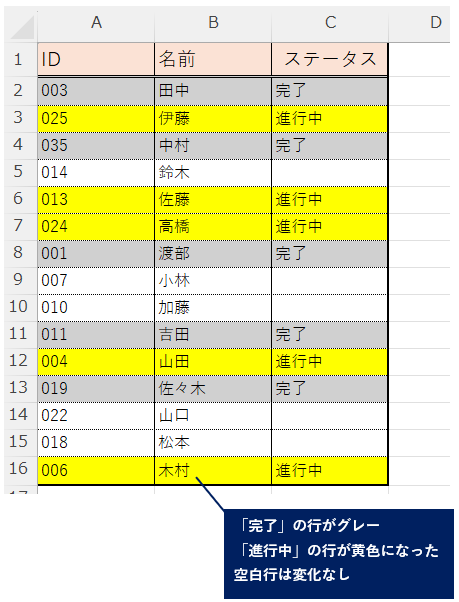

タスク
このように「完了」の行はグレーで、「進行中」の行は黄色で塗りつぶされました
空白行は変化なしです
これなら1列の値で行全体が光るから、ぱっと見で進捗がわかりますね!

ジッピー
せやろ!実務で使う一覧表はだいたいコレで見やすくできるで!
⚠️ よくあるミスや落とし穴
- 絶対参照
$C2を忘れると、変な列を基準にして色がバラける - 複数条件を作るとき、優先順位の並び替えを忘れる
- 入力が「全角/半角」でズレると反応しない
🌟 応用テクニック
- 数値条件もOK(例:
=$D2>=100000で高額行を強調) - 部署ごとに色分けすれば 部署別の見やすい表 にできる
- COUNTIFやSEARCHと組み合わせれば「部分一致で色付け」も可能
🎯 次回予告

ジッピー
次は 『AND関数で“かつ”の条件を設定する方法』 や!複数条件を同時に満たす行を光らせるテクニックを紹介するで!



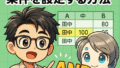
コメント